Če želite spremeniti velikost pisave med branjem e-poštnih sporočil, uporabite funkcijo povečave v brskalniku ali potopni bralnik. E-pošto lahko tudi prilagodite in spremenite velikost pisave, ko sestavljate sporočila v storitvi Outlook.com.
Spreminjanje velikosti pisave med branjem e-poštnih sporočil
Ko berete e-poštna sporočila, lahko s funkcijo povečave v brskalniku povečate ali pomanjšate besedilo na zaslonu.
Opomba: Nekateri jeziki podpirajo potopni bralnik, ki vam še dodatno olajša branje e-poštnih sporočil. Bralnik vključuje funkcije, ki vam preberejo e-poštna sporočila in izboljšajo berljivost besedila. Več informacij o uporabi potopnega bralnika.
Internet Explorer
-
Izberite Orodja > Povečava.
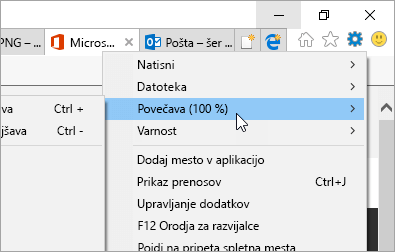
Microsoft Edge
-
Izberite Nastavitve in drugo > Povečava.
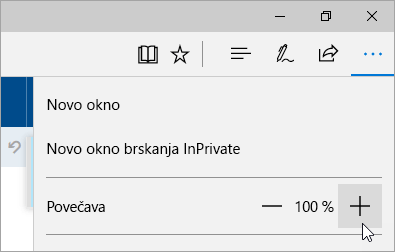
Spreminjanje velikosti pisave med sestavljanjem e-poštnih sporočil
Ko sestavljate sporočilo, lahko spremenite velikost pisave in oblikovanje.
-
Ustvarite novo sporočilo ali odgovorite nanj.
-
Na dnu podokna za sestavljanje sporočila izberite Velikost pisave

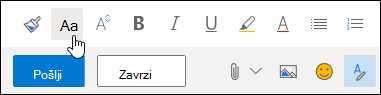
-
Izberite želeno velikost pisave.
Opomba: Če ne vidite menija z možnostmi oblikovanja na dnu podokna za sestavljanje sporočila, izberite 
Prilagajanje e-poštnih sporočil
Poleg spreminjanja velikosti pisave, lahko naredite tudi to:
-
Izbiranje e-poštnega naslova za pošiljanje e-pošte z dodajanjem ali odstranjevanjem e-poštnega naslova v storitvi Outlook.com
Ali še vedno potrebujete pomoč?
|
|
Če želite dobiti podporo v storitvi Outlook.com, kliknite tukaj ali izberite Pomoč v menijski vrstici in vnesite svojo poizvedbo. Če samopomoč ne odpravi težave, se pomaknite navzdol do možnostiAli še vedno potrebujete pomoč? in izberite Da. Če želite stopite v stik z nami v Outlook.com, se morate vpisati. Če se ne morete vpisati, kliknite tukaj. |
|
|
|
Če za Microsoftov račun in naročnine uporabljate drugo pomoč, obiščite spletno mesto & za obračunavanje. |
|
|
|
Če želite pomoč in odpravljanje težav z drugimi izdelki in storitvami Microsoft, svojo težavo vnesite tukaj. |
|
|
|
Objavite vprašanja, spremljajte razprave in delite svoje znanje v skupnosti Outlook.com. |
Sorodne teme
Spreminjanje videza nabiralnika v storitvi Outlook.com in v novem Outlook v spletu
Ali še vedno potrebujete pomoč?
|
|
Če želite dobiti podporo v storitvi Outlook.com, kliknite tukaj ali izberite Pomoč v menijski vrstici in vnesite svojo poizvedbo. Če samopomoč ne odpravi težave, se pomaknite navzdol do možnostiAli še vedno potrebujete pomoč? in izberite Da. Če želite stopite v stik z nami v Outlook.com, se morate vpisati. Če se ne morete vpisati, kliknite tukaj. |
|
|
|
Če za Microsoftov račun in naročnine uporabljate drugo pomoč, obiščite spletno mesto & za obračunavanje. |
|
|
|
Če želite pomoč in odpravljanje težav z drugimi izdelki in storitvami Microsoft, svojo težavo vnesite tukaj. |
|
|
|
Objavite vprašanja, spremljajte razprave in delite svoje znanje v skupnosti Outlook.com. |











